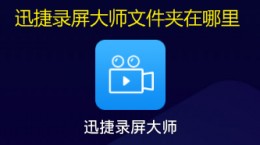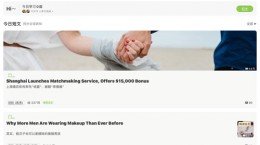讯飞输入法怎么识别图片文字?随着ocr技术的发展,在日常的生活可以经常的见到各种应用的地方。而各种app种也开始加入了文字识别的功能,对于还不是很了解讯飞输入法如何进行图片识别的小伙伴们,下面将为大家带来详细的教程。

讯飞输入法图片文字识别教程
在使用讯飞的识别功能之前,我们需要将讯飞设置成为默认的键盘,不然切换的时候太麻烦了。
设置好之后,随便找到一个可以打开键盘的窗口。qq微信或者浏览器搜索都可以。
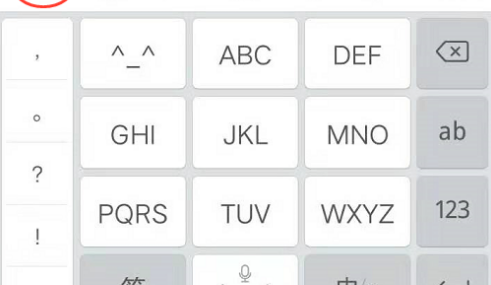
打开键盘之后选择键盘上方菜单中的“讯飞”按钮,进入到功能的界面中,然后在功能的界面中往下面翻。
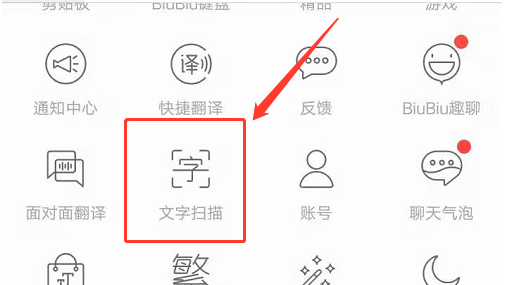
翻到最下面就会看到“文字扫描”,点击进去之后软件就会进入到拍摄的模式下。
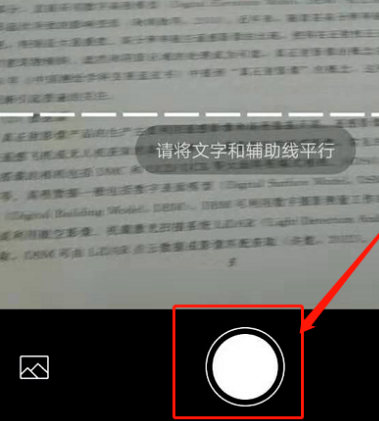
将镜头对准你所需要进行识别的东西之后,点击下面的拍摄按钮。
拍摄完成之后将会进入到款选的界面中,在这个界面中你可以框选出你想要识别的部分。选择完成之后点击下方的识别按钮。软件就会开始进行识别。
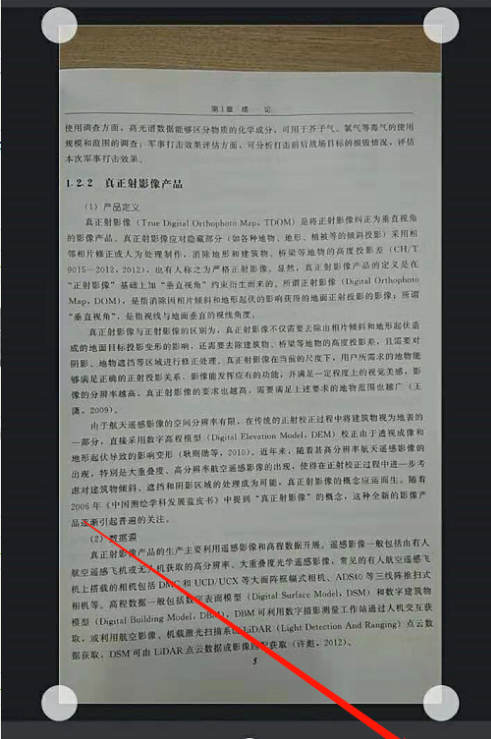
识别完之后在结果的页面你可以进行复制或者发送。
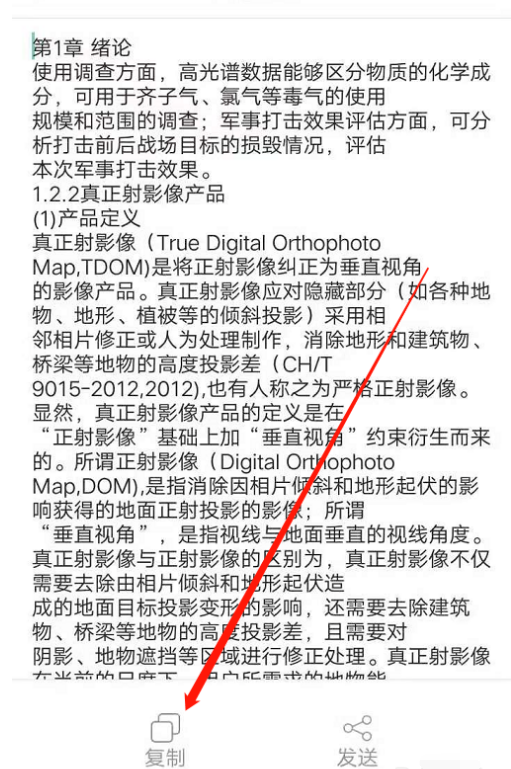
讯飞输入法的识别功能也只是适用于简单的图片扫描,更多的功能也是无法进行下去的,如果你知识单纯的用来识别图片中的文字,那么讯飞自带的功能还是挺不错的。